Deaktivácia správy „Hyperlinky môžu byť škodlivé pre váš počítač a údaje“ v Office 365
Zabráňte tomu, aby sa pri otváraní súborov cez hypertextový odkaz v aplikáciách Microsoft Office 365 zobrazila bežná výstraha.
Ako automaticky preposielať e-mail z programu Microsoft Outlook 2019 alebo 2016 na inú e-mailovú adresu. Užitočné, keď odchádzate na dovolenku alebo ak na určitý čas používate inú e-mailovú adresu.
Poznámka: Ak nepoužívate Outlook, keď ste pripojení k Microsoft Exchange Serveru alebo prostrediu Office 365 alebo k kontu Outlook.com, budete musieť nechať Outlook spustený na počítači, aby presmerovanie fungovalo.
Vyberte „ Súbor “ > „ Pravidlá a upozornenia “.
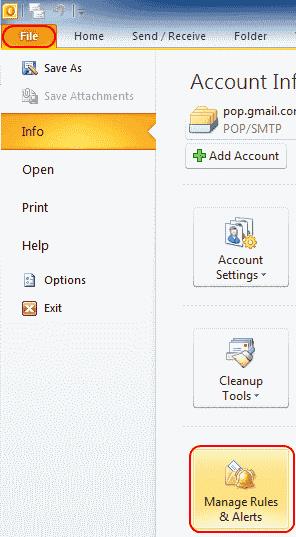
Na karte „ Pravidlá e-mailu “ vyberte „ Nové pravidlo… “.
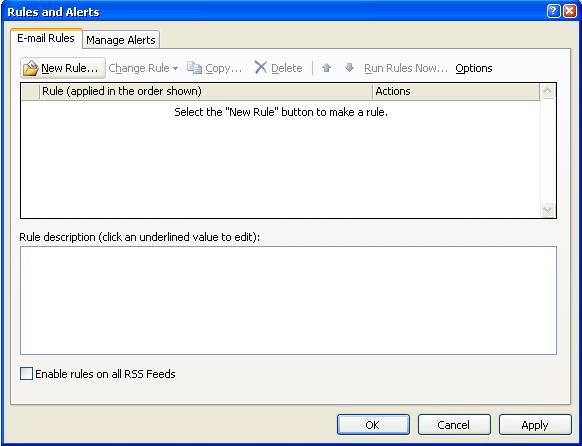
V časti „ Začať zo šablóny alebo z prázdneho pravidla “ vyberte „ Skontrolovať správy, keď prídu “ a kliknite na „ Ďalej “.
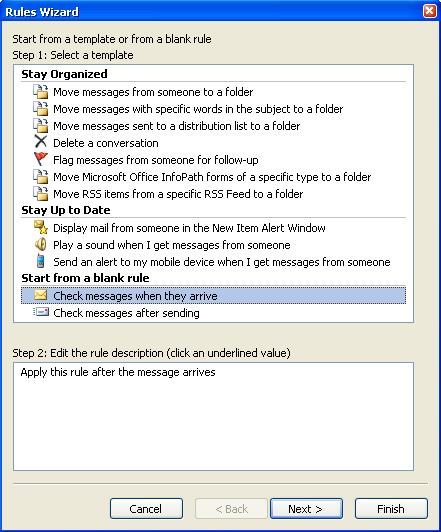
Ak chcete posielať ďalej len určité správy, môžete si vybrať podmienky pre každú správu, ktorá sa posiela ďalej. Ak chcete, aby sa všetky vaše správy posielali ďalej, nechajte všetko nezačiarknuté. Dostanete správu, ktorá hovorí: „ Toto pravidlo sa uplatní na každú prijatú správu. Je to správne? “ Vyberte „ Áno “.
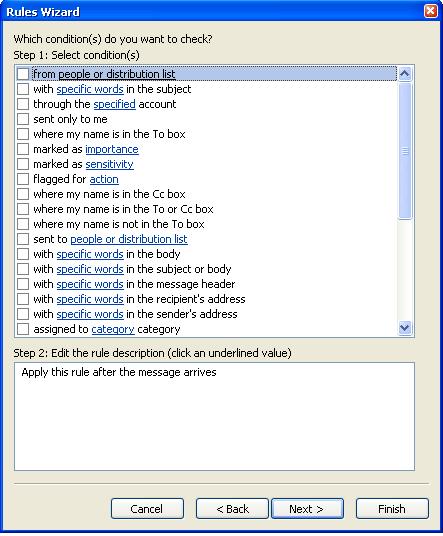
Začiarknite políčko „ pošlite to ľuďom alebo distribučný zoznam “. Táto možnosť môže v určitých verziách obsahovať text „ poslať to ľuďom alebo verejnej skupine “. V dolnom paneli kliknite na odkaz „ ľudia alebo distribučný zoznam “ alebo „ ľudia alebo verejná skupina “.
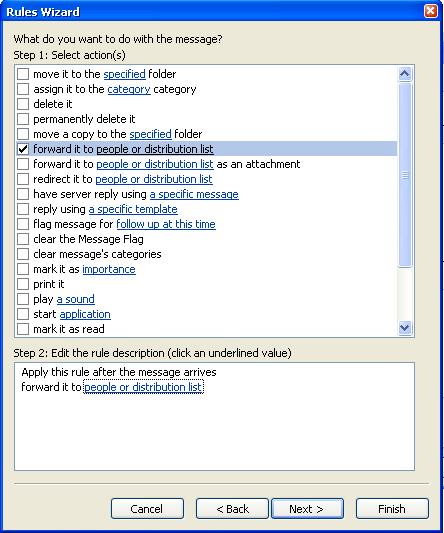
Tým sa otvorí okno „ Adresa pravidla “ s adresárom. Vyhľadajte e-mailové adresy, na ktoré chcete preposielať poštu. Môžete tiež jednoducho zadať celé e-mailové adresy do poľa „ Komu “. Po dokončení vyberte „ OK “ a potom „ Ďalej “.
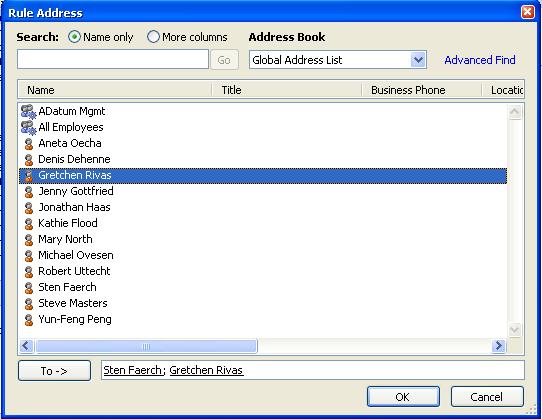
Zobrazí sa pole na nastavenie výnimiek. Vyberte všetky výnimky, ktoré chcete použiť na toto pravidlo, a vyberte „ Ďalej “. Väčšina používateľov nechá toto pole prázdne.
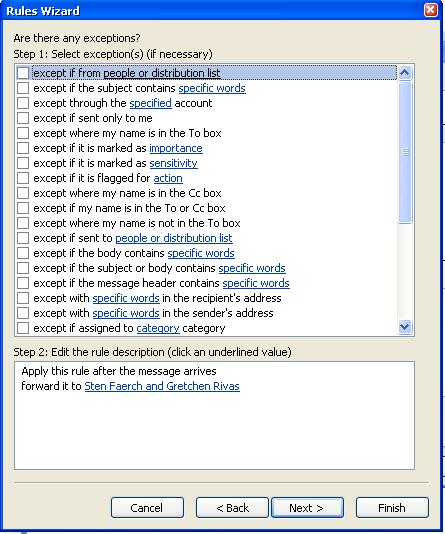
V časti „ Zadajte názov tohto pravidla “ zadajte názov svojho pravidla. Ak chcete, aby Outlook začal posielať správy ďalej, začiarknite políčko „ Zapnúť toto pravidlo “. Ak chcete, aby Outlook preposielal všetko, čo už máte v priečinku Doručená pošta, začiarknite políčko „ Spustiť toto pravidlo teraz pre správy, ktoré sa už nachádzajú v doručenej pošte “ (používa sa len zriedka). Kliknite na „ Dokončiť “ a máte hotovo.
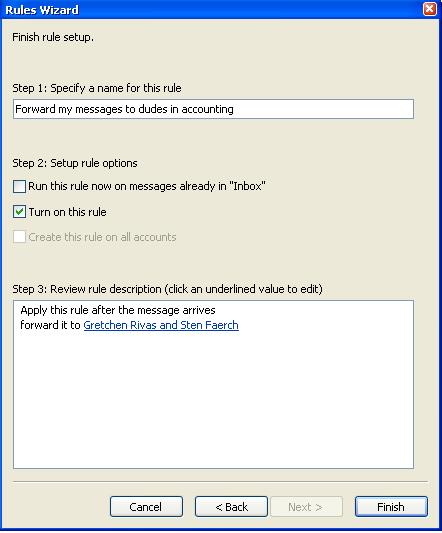
Vyberte kartu „Domov“ a potom vyberte „ Pravidlá “ > „ Upraviť pravidlá “.
Vyberte typ klienta, na ktorého sa má pravidlo vzťahovať (Exchange, IMAP, POP3 alebo Outgoing).
Vyberte znamienko plus ( + ).
Zadajte názov pravidla a potom dokončite podmienky, za ktorých sa má pravidlo uplatňovať.
Nemám nastavené žiadne pravidlá, ale môj email sa stále preposiela na inú adresu. Ako to zastavím?
Ak sa nachádzate v podnikovom prostredí, váš správca e-mailu mohol nastaviť preposielanie na strane servera. Kontaktujte svoje IT oddelenie a zistite, či môžu zastaviť preposielanie.
Zabráňte tomu, aby sa pri otváraní súborov cez hypertextový odkaz v aplikáciách Microsoft Office 365 zobrazila bežná výstraha.
Chyba balíka Office 0x426-0x0 je kód chyby, ktorý sa zobrazuje, keď sa programy balíka Office nespúšťajú. Na opravu použite túto príručku.
Ukážeme vám kroky na vytvorenie jednej strany na šírku v programe Microsoft Word 2019 a 2016.
Asana oznámila novú integráciu s Microsoft Teams. Partnerstvo umožňuje používateľom Teams/Asana zefektívniť a automatizovať pracovné postupy.
Microsoft Teams vám teraz umožňuje skopírovať akýkoľvek existujúci plán do skupín alebo tímov Teams. Platforma spolupráce je integrovaná s Microsoft Planner.
Microsoft Teams získava množstvo nových funkcií schôdzí vrátane dynamického zobrazenia, režimu Together, video filtrov a živých reakcií.
Microsoft Teams pre Android teraz podporuje vložený preklad správ, ktorý umožňuje komunikáciu medzi pracovníkmi hovoriacimi rôznymi jazykmi.
Microsoft Planner je systém správy úloh v štýle Kanban zameraný na zaneprázdnené tímy a vzdialených pracovníkov. Plánovač vám môže pomôcť organizovať, prideľovať a sledovať úlohy
Doplnky balíka Office 2016 vám umožňujú rozšíriť možnosti, funkčnosť a funkcie klientov balíka Office, ako sú Word, Excel, PowerPoint a Outlook pomocou
prejdite na stránku „Prístup k práci alebo škole“ Windows 10 obsahuje zjednodušené možnosti, ako zostať v spojení s pracovným alebo školským účtom na vašom osobnom zariadení.
Tu sú niektoré bežné slovné problémy a ako ich môžete opraviť
Kontakty môžete pridávať priamo z e-mailu, od začiatku, zo súboru, excelu a oveľa viac. V tejto príručke dobre vysvetlite, ako to môžete urobiť.
Chceli ste niekedy vložiť dokument Office 365 na svoj web? V tejto príručke sa pozrite, ako to môžete urobiť
Tu je návod, ako sa môžete zaregistrovať na ukážku novej aplikácie Family Safety od spoločnosti Microsoft pre iOS a Android.
Táto príručka vám ukáže, ako si môžete vytvoriť životopis v programe Microsoft Word v priebehu niekoľkých minút.
Blíži sa čas ukončenia štúdia, čo znamená, že mnohí študenti čoskoro stratia prístup k svojim školou poskytovaným účtom Office 365. Ak práve používate
Ak používate Windows 10, pravdepodobne ste si všimli upozornenie, ktoré sa občas objaví v pravej dolnej časti obrazovky a žiada vás, aby ste vyskúšali
Microsoft predtým pred chvíľou otvoril svoj balík nástrojov Office a Office 365 obmedzenému počtu dychtivých testerov. S miernym
Video je efektívny spôsob zdieľania vedomostí pri práci na diaľku. Nájsť miesto na sprístupnenie videoobsahu všetkým, ktorí ho potrebujú, môže byť viac
V tejto príručke sa pozrite na to, ako môžu správcovia IT odstrániť staré účty Office 365.
Sady štýlov môžu okamžite dodať vášmu celému dokumentu upravený a konzistentný vzhľad. Tu je návod, ako používať sady štýlov vo Worde a kde ich nájsť.
Zistite, ako vytvoriť makro v aplikácii Word, aby ste mohli rýchlejšie vykonávať najčastejšie používané funkcie.
Núťte výzvu na vašich súboroch Microsoft Excel pre Office 365, ktorá hovorí „Otvoriť ako iba na čítanie“ pomocou tohto sprievodcu.
Pokiaľ Microsoft Word 2016 píše na už existujúci text, naučte sa, ako opraviť problém s prepisovaným textom vo Worde v jednoduchých krokoch.
Tutoriál, ktorý vás prevedie, ako zapnúť alebo vypnúť doplnky (plug-ins) v Microsoft Outlooku.
Tutoriál, ktorý pomôže s problémami, kde tabuľky Microsoft Excel nepočítajú presne.
Zistite, ako zablokovať a odblokovať bunky v Microsoft Excel 365 pomocou tohto návodu.
Želite pristupiti svom Yahoo Mailu direktno iz svog Outlook računa? Naučite kako dodati Yahoo Mail u Outlook 2021, 2019 i 2016.
Aktivujte alebo deaktivujte funkciu automatického ukladania v Microsoft Outlook 365, ktorá automaticky ukladá e-maily do zložky Návrhy.
Ukážeme vám trik, ktorý môžete použiť na jednoduché exportovanie všetkých vašich kontaktov Microsoft Outlook 365 do súborov vCard.
























